Win10筆記本外接顯示器選僅第二屏幕出現卡頓、掉
導讀:IT技術IT技術 當前位置:首頁 > 維修知識 > Win10筆記本外接顯示器選僅第二屏幕出現卡頓、掉幀的解決方法對于筆記本屏幕來說,由于便攜性考慮,通常屏幕無疑要比臺式機顯示蘭州天地電腦技術有限公司宇天分...自己組建云電腦技術。
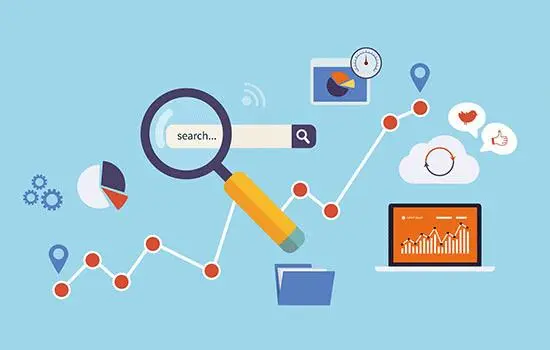
對于筆記本屏幕來說,由于便攜性考慮,通常屏幕無疑要比臺式機顯示器小的多,但是對于喜歡大屏幕的朋友來說,在家或者辦公室可能會選擇外接顯示器,不過自己筆記本外接顯示器分屏選擇僅第二屏幕的時候,會出現卡頓、掉幀的一些問題。那么遇到這個問題要如何解決呢?下面妙手電腦分享一下Win10筆記本外接顯示器選僅第二屏幕出現卡頓、掉幀的解決方法。
本文提供了三種方法,如果第一種不行的話,可以考慮嘗試其他的seo網站關鍵詞優化方法。
解決方法:
方法一:
我們右鍵點擊“此電腦”,選擇“管理”,在點擊選擇左側的“設備管理器”,展開右側窗口中的“顯示適配器”,找到集成顯卡,在這個集成顯卡上右鍵選擇“禁用設備”,這種情況外接顯示器就會被識別成電腦屏幕,我們也可以再右鍵啟用這個集顯,只要不再切換/插拔顯示器即可,如果再遇到插拔顯示器又會出現卡頓、掉幀的情況下,我們再將集成顯卡禁用掉,再啟用就好了。
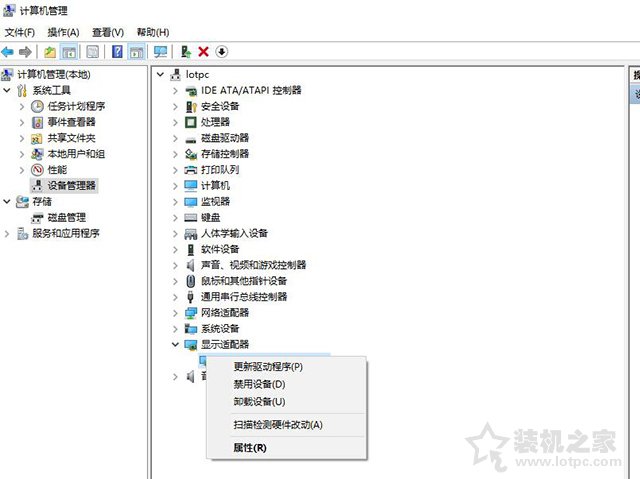
方法二:
鼠標右鍵點擊桌面空白處,選擇“個性化”,點擊“顏色”選項,點擊關閉“透明效果”。
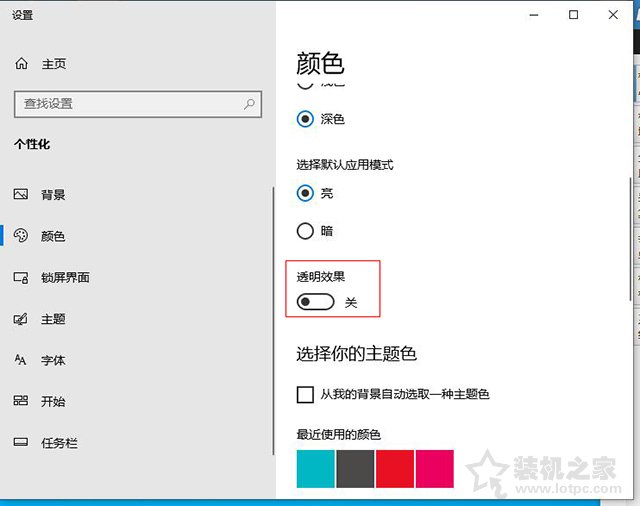
方法三:
鼠標右鍵點擊&ld網站建設教程quo;開始菜單”,選擇“windows Powershell(管理員)”或者CMD命令提示符中,輸入如下命令。
- taskkill /f /im dwm.exe
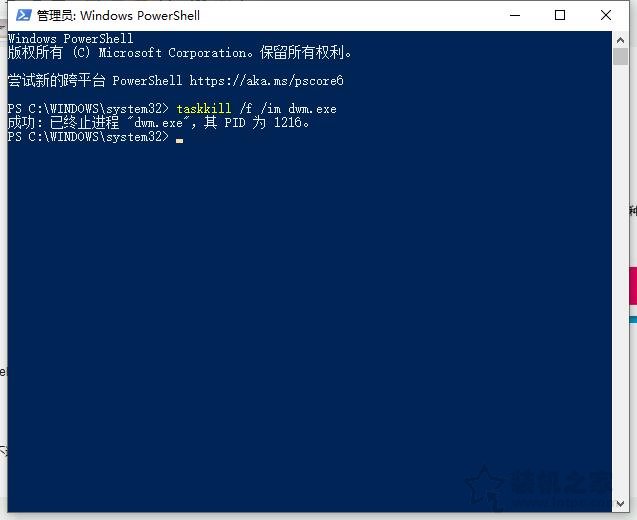
以上的命令可以結束Desktop window manager,不過這個方法不一定每一次都有效。
以上就是妙手電腦分享的Win10筆記本外接顯示器選僅第二屏幕出現卡頓、掉幀的解決方法,希望網站seo優化本文能夠幫助到大家。
相關蘭州天地電腦技術有限公司宇天分...自己組建云電腦技術。聲明: 本文由我的SEOUC技術文章主頁發布于:2023-06-30 ,文章Win10筆記本外接顯示器選僅第二屏幕出現卡頓、掉主要講述解決方法,外接,Win網站建設源碼以及服務器配置搭建相關技術文章。轉載請保留鏈接: http://www.bifwcx.com/article/it_24105.html
- 上一篇:微信怎么保存小視頻,電腦維修
- 下一篇:IOS系統比安卓系統好在哪里,系統技術

















